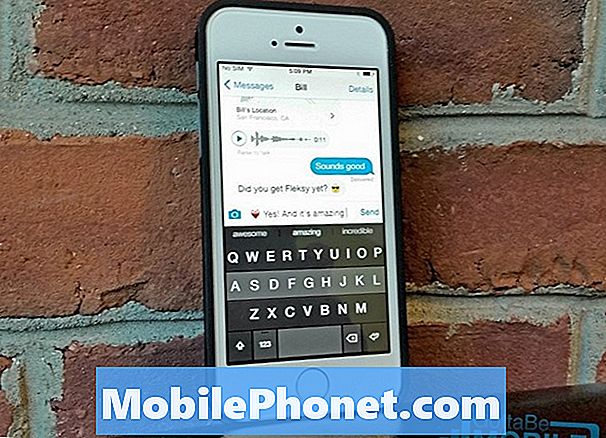![Dead mobile solution | Dead mobile repairing | How to repair dead mobile phone solution [Hindi]](https://i.ytimg.com/vi/emXdYqXeZIU/hqdefault.jpg)
#HTC # U12 + पिछले साल जारी किया गया एक प्रीमियम एंड्रॉइड स्मार्टफोन है जो उपभोक्ताओं को कई उत्कृष्ट सुविधाएँ प्रदान करता है। यह डिवाइस 6 इंच की IPS LCD डिस्प्ले को स्पोर्ट करता है जो विभिन्न मल्टीमीडिया कंटेंट को देखने के लिए उपयोग में आता है। हुड के तहत एक स्नैपड्रैगन 845 प्रोसेसर है जो 6GB रैम के साथ संयुक्त होने पर डिवाइस को एप्लिकेशन को सुचारू रूप से चलाने की अनुमति देता है। यद्यपि यह एक ठोस प्रदर्शन करने वाला उपकरण है, लेकिन ऐसे उदाहरण हैं जब कुछ मुद्दे हो सकते हैं जिन्हें हम आज संबोधित करेंगे। हमारी समस्या निवारण श्रृंखला की इस नवीनतम किस्त में हम HTC U12 से निपटेंगे + समस्या को चालू नहीं करते हैं।
यदि आपके पास HTC U12 + या उस मामले के लिए कोई अन्य Android डिवाइस है, तो इस फ़ॉर्म का उपयोग करके हमसे संपर्क करने में संकोच न करें। हम आपकी डिवाइस के साथ हो सकने वाली किसी भी चिंता में आपकी सहायता करने में अधिक खुश होंगे। यह एक मुफ्त सेवा है जिसे हम बिना किसी तार के संलग्न कर रहे हैं। हालांकि हम पूछते हैं कि जब आप हमसे संपर्क करते हैं तो यथासंभव विस्तृत होने का प्रयास करते हैं ताकि एक सटीक मूल्यांकन किया जा सके और सही समाधान दिया जा सके।
एचटीसी यू 12 को कैसे ठीक करें + चालू नहीं करता है
मुसीबत:हैलो, मुझे अपने HTC U12 + को चालू करने में परेशानी हो रही है। आज सुबह मैं इसे अनलॉक करने के लिए गया था और स्क्रीन पर बिजली नहीं होगी। कई बार डिवाइस को चालू करने के प्रयास के बाद, मैंने निष्कर्ष निकाला कि शायद फोन मर चुका था। हालांकि, यह सच नहीं था क्योंकि मैंने कल रात इसे पूरी तरह से चार्ज किया था। इसलिए, मैंने जाकर चार्जर पर वापस प्लग लगाया और डिवाइस को फिर से चालू करने का प्रयास किया और यह अभी तक पावर नहीं करेगा। तब मैंने फैसला किया कि यह चार्जर हो सकता है इसलिए मैंने पावर बैंक की कोशिश की और यह "चार्जिंग" था। इससे पता चला कि यह 96% पर था लेकिन जब मैंने फोन को पावर देने का प्रयास किया, तो स्क्रीन काली हो गई और चालू नहीं होगी। मैं तब पावर बैंक से इसे अनप्लग करने के लिए गया था, लेकिन फोन पावर बैंक को जाने नहीं देना चाहता था (पावर बैंक का उपयोग करते समय मैंने पहले कभी इसका अनुभव नहीं किया था)। जब मैं इसे अनप्लग करने में कामयाब रहा तो मैंने देखा कि फोन पर चार्जिंग पोर्ट की गंध आ रही थी जैसे कि इसे जला दिया गया था। मुझे यकीन नहीं है लेकिन मैं जली हुई बैटरी की ओर झुक रहा हूँ? चार्जिंग पोर्ट खुद ही ऐसा लगता है कि यह क्षतिग्रस्त हो गया (लगभग जैसे यह विस्फोट हुआ?)। फोन अभी भी बरकरार है इसलिए मुझे यकीन नहीं है कि क्या सोचना है। मुझे लंबे संदेश के लिए खेद है लेकिन मैं इस समस्या का पता लगाने और इसे हल करने की उम्मीद कर रहा हूं क्योंकि मेरे पास मेरी डिवाइस पर बहुत सी व्यक्तिगत जानकारी और चित्र हैं जिन्हें मैं खोना नहीं चाहता। पहले ही, आपका बहुत धन्यवाद।
उपाय: जिस तरह से आपने समस्या का वर्णन किया है वह पहले से ही ऐसा लगता है कि यह एक दोषपूर्ण हार्डवेयर घटक के कारण है। हालाँकि, समस्या निवारण चरणों की एक जोड़ी है जो आप डिवाइस को सेवा केंद्र में लाने से पहले प्रदर्शन कर सकते हैं।
आपको पहले संपीड़ित हवा के कैन का उपयोग करके फोन के चार्जिंग पोर्ट को साफ करना चाहिए। इस बंदरगाह में फंसी किसी भी गंदगी या मलबे को हटाना सुनिश्चित करें। एक बार यह चार्ज हो जाने पर फोन को एक चार्जिंग कॉर्ड और वॉल चार्जर का उपयोग किया जाता है जिसे किसी अन्य डिवाइस पर काम करने के लिए परीक्षण किया गया है।
एक बार बैटरी के पास पर्याप्त चार्ज हो तो नीचे सूचीबद्ध निम्न चरण करें।
एक नरम रीसेट करें
इस मामले में आपको जो पहली चीज करने की आवश्यकता है वह एक नरम रीसेट है जो आमतौर पर तब किया जाता है जब फोन अनुत्तरदायी होता है, लेकिन इस मामले में भी लागू होना चाहिए क्योंकि सॉफ्टवेयर ताज़ा हो जाएगा।
- यदि प्रदर्शन बंद है, तो इसे वापस चालू करने के लिए पावर बटन दबाएं।
- पावर बटन को दबाए रखें, और फिर पुनरारंभ करें टैप करें।
जांचें कि फोन चालू होगा या नहीं।
फोन को सेफ मोड में शुरू करें
ऐसे उदाहरण हैं जब आपके द्वारा डाउनलोड किया गया ऐप डिवाइस पर समस्या पैदा कर सकता है। यदि कोई एप्लिकेशन ठीक से अनुकूलित नहीं है, तो यह बैटरी की समस्या का कारण बन सकता है। यह जाँचने के लिए कि क्या यह एक ऐसा ऐप है जो समस्या पैदा कर रहा है, आपको फोन को सेफ मोड में शुरू करने की कोशिश करनी चाहिए।
- फ़ोन बंद करें।
- फोन को चालू करने के लिए पावर बटन दबाएं।
- जब आप स्क्रीन पर HTC का लोगो देखते हैं, तो स्क्रीन के निचले हिस्से में Safe Mode देखने तक VOLUME DOWN दबाए रखें।
यदि फोन इस मोड में चालू होता है तो यह आपके द्वारा डाउनलोड किए गए ऐप के कारण हो सकता है। जानें कि यह कौन सा ऐप है और इसे अनइंस्टॉल करें।
फोन के कैशे विभाजन को मिटा दें
फ़ोन सिस्टम कैश्ड डेटा का उपयोग आपके फ़ोन एप्लिकेशन तक पहुँच को तेज़ करने के लिए किया जाता है। कभी-कभी यह डेटा दूषित हो सकता है जिसके परिणामस्वरूप डिवाइस पर समस्याएँ उत्पन्न होती हैं। यह जांचने के लिए कि क्या दूषित कैश्ड डेटा समस्या पैदा कर रहा है, आपको रिकवरी मोड से फोन के कैशे विभाजन को पोंछना होगा।
- फ़ोन बंद करें
- "वॉल्यूम डाउन" दबाएं और दबाएं फिर "पावर" जारी करें
- लाल और नीले पाठ के साथ काली स्क्रीन के बाद, वॉल्यूम कुंजी जारी करें
- मेनू में, "बूटलोडर को रिबूट" उजागर करने के लिए "वॉल्यूम डाउन" को बार-बार दबाएं।
- विकल्प चुनने के लिए "पावर" दबाएं
- बूटलोडर मेनू में, "बूट डाउन टू रिकवरी मोड" को हाइलाइट करने के लिए "पावर डाउन" का उपयोग करें और "पावर" दबाएं
- पुनर्प्राप्ति में एक बार, "वाइप कैश विभाजन" को उजागर करने के लिए "वॉल्यूम डाउन" दबाएं और पुष्टि करने के लिए फिर से "पावर" दबाएं
- "रिबूट सिस्टम" पर अब "पावर" को हाइलाइट करें
यदि समस्या अभी भी होती है, तो जाँच करने का प्रयास करें।
फ़ैक्टरी फ़ोन को रीसेट करें
आपके द्वारा किया जाने वाला एक अंतिम समस्या निवारण चरण एक फ़ैक्टरी रीसेट है जो आपके फ़ोन को उसकी डिफ़ॉल्ट सेटिंग्स पर वापस लौटा देगा। ध्यान दें कि इस प्रक्रिया में आपका फ़ोन डेटा हटा दिया जाएगा।
- कुछ सेकंड के लिए पावर कुंजी दबाकर अपने फोन को बंद करें।
- "वॉल्यूम डाउन" दबाएं और दबाएं फिर "पावर" जारी करें
- लाल और नीले पाठ के साथ काली स्क्रीन के बाद, वॉल्यूम कुंजी जारी करें
- मेनू में, "बूटलोडर को रिबूट" उजागर करने के लिए "वॉल्यूम डाउन" को बार-बार दबाएं।
- विकल्प चुनने के लिए "पावर" दबाएं
- बूटलोडर मेनू में, "बूट डाउन टू रिकवरी मोड" को हाइलाइट करने के लिए "पावर डाउन" का उपयोग करें और "पावर" दबाएं
- इस मोड में "वाइप डेटा / फ़ैक्टरी रिसेट" को स्क्रॉल करने के लिए वॉल्यूम कुंजियों का उपयोग करके और पुष्टि करने के लिए पावर बटन का चयन करें।
- फिर "हां-सभी उपयोगकर्ता डेटा हटाएं" चुनें और पावर कुंजी को एक बार दबाएं।
- जब रिकवरी मोड पावर बटन के साथ "रिबूट सिस्टम अब" का चयन करता है।
एक बार रीसेट पूरा हो जाने के बाद अपने फोन में अभी तक कोई ऐप इंस्टॉल न करें। फोन चालू होने पर पहले जांचने की कोशिश करें। यदि ऐसा नहीं होता है, तो यह पहले से ही एक दोषपूर्ण हार्डवेयर घटक के कारण हो सकता है, संभवतः एक क्षतिग्रस्त बैटरी द्वारा। अभी सबसे अच्छी बात यह है कि फोन को एक सर्विस सेंटर में लाया जाए और इसे चेक किया जाए।